Eine Baugruppendatei verfügt über eine Hauptpositionsdarstellung, die dem Standardstatus der Baugruppe entspricht. Wenn Sie eine neue Positionsdarstellung erstellen, wird die Hauptdarstellung kopiert.
Erstellen einer Positionsdarstellung einer Baugruppe
Verwenden Sie Positionsdarstellungen, um eine Baugruppe an verschiedenen Positionen anzuzeigen. Beispiel: Vollständig geöffnet oder vollständig geschlossen.

- Klicken Sie im Browser, um den Ordner Darstellungen zu erweitern.
- Klicken Sie mit der rechten Maustaste auf Position, und wählen Sie dann Neu. Die neue Positionsdarstellung wird aktiviert und unterhalb der Hauptdarstellung mit dem Standardnamen Position1 angeordnet.
- Bei weiteren Positionsdarstellungsnamen wird die Zahl jeweils erhöht, sofern Sie nicht den Namen ändern.
- Sie können auch im Browser auf die Positionsdarstellung klicken und einen neuen Namen eingeben.
- Definieren Sie eigene Werte für Beziehungen und Komponenten.
- Klicken Sie zum Speichern der Änderungen auf Speichern. Die Positionsdarstellung wird in der Baugruppendatei gespeichert.
Erstellen einer Positionsdarstellung eines Formaufbaus
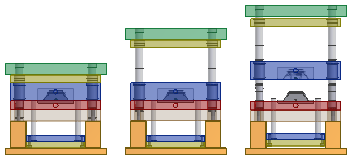
Die folgenden Positionsdarstellungen werden erstellt, wenn Sie einen Formaufbau einfügen:
- Produkt geöffnet
- Auswerfen
- Schließen
- Freies Ziehen
Verwenden Sie die Positionsdarstellungen zum Auswerten des Formaufbaus in verschiedenen Positionen (z. B. Produkt geöffnet und Auswurf) im Hinblick auf Kollision oder andere Verletzungen.
Anmerkung: Der Ordner Darstellungen ist im Formengestaltungs-Browser nicht verfügbar. Legen Sie den Browser-Filter entweder auf den Modell- oder den Darstellungs-Browser fest, um den Ordner Darstellungen anzuzeigen. Erweitern Sie den Knoten Position, um die Positionsdarstellungen des Formaufbaus anzuzeigen.
- Öffnen Sie eine Baugruppe der obersten Ebene, die einen aktuellen Formaufbau enthält.
- Klicken Sie im Modell-Browser auf den Ordner Darstellungen, um ihn zu erweitern.
- Klicken Sie mit der rechten Maustaste auf den Eintrag Position, um eine neue Positionsdarstellung zu erstellen, oder klicken Sie mit der rechten Maustaste auf eine vorhandene Positionsdarstellung (nicht die Hauptpositionsdarstellung), und klicken Sie dann auf Aktivieren.
Die Baugruppe wird neu konfiguriert. Weitere Änderungen am Modell werden deaktiviert, bis die Hauptdarstellung des Formaufbaus aktiviert wird.
- Überprüfen Sie die Auswirkungen der Änderungen auf den Formaufbau, und bestimmen Sie die Anpassungen, die für die verschiedenen Positionen erforderlich sind.
- Prüfen Sie auf Kollisionen.
- Prüfen Sie auf Spielverletzungen.
- Als Alternative können Sie die Darstellung Freies Ziehen aktivieren und dann die dynamische Simulationsumgebung für eine weitere Formanalyse aufrufen. Alle kinematischen Abhängigkeiten werden in der Darstellung Freies Ziehen unterdrückt.
- Aktivieren Sie die Hauptpositionsdarstellung und kehren Sie zur Baugruppe der obersten Ebene zurück, um die Form weiter zu bearbeiten und zu aktualisieren.
Anmerkung: Verwenden Sie Inventor Studio zum Animieren einer Sequenz von Positionsdarstellungen. Verwenden Sie Positionsdarstellungen als Überlagerungsansicht in einer Zeichnung, um die Form in verschiedenen Positionen anzuzeigen.